В последнее время мы видим, что Apple постепенно отказывается от жесткого контроля над Возможности персонализации как на iPhone, так и на iPad. из Темный режим для поддержки виджетов на iPad Apple, кажется, прислушивается к своим клиентам, и это просто здорово.
Через аналогичную форму Apple также представила поддержку для нестандартных шрифтов по версии Система IOS 13 و iPadOS 13. Да, это правильно. Теперь вы можете устанавливать пользовательские шрифты на свое устройство Apple, не возясь с устройством или Побег из тюрьмы.
Хотя вы можете установить пользовательские шрифты в обеих новых операционных системах, стоит отметить, что эти недавно установленные шрифты будут работать только в определенных приложениях. Установка шрифта на системном уровне имеет больше смысла, потому что это может означать согласованность и единообразие во всех приложениях. Однако это отличная новость для людей, которые работают в творческой сфере. Я покажу вам, как использовать собственные шрифты везде и в любом приложении.

Художники, писатели и другие творческие люди теперь смогут использовать разные шрифты во время работы над своим ремеслом. Шрифты могут поднять вам настроение, помочь поднять вашу личность на более высокий уровень или просто вызвать положительные изменения. Apple сотрудничает с Adobe, а это значит, что шрифты определенно будут работать. с фотошопом (скоро) среди других приложений в будущем.
Установите пользовательские шрифты в iOS 13 и iPadOS 13
1. Диспетчер шрифтов в поддерживаемых приложениях.
Параметр «Диспетчер шрифтов» доступен в приложениях, поддерживающих пользовательские шрифты. Это потому, что нет общесистемных настроек, вам нужно будет включить их в каждом приложении, которое вам нужно использовать. Это также означает, что вам придется проверять отдельные приложения для этого параметра. Вам придется немного поработать, но это то, что сейчас происходит. Давай попробуем это Почтовое приложение. Опция также доступна на Приложения Keynote и Pages و Номера Но это все. Ожидайте, что скоро он появится в других приложениях.
- Откройте приложение «Почта» и коснитесь экрана в любом месте, чтобы запустить виртуальную клавиатуру Apple.
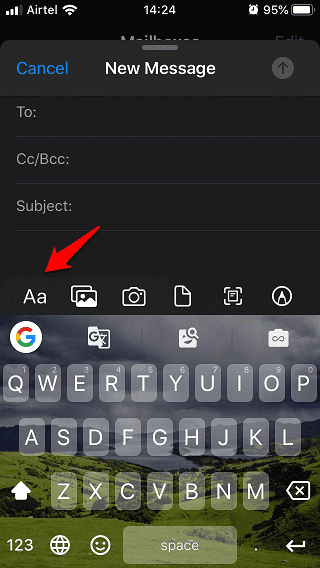
- Это также будет работать с Приложения для внешней клавиатуры Как Gboard. Это то, что я использую, но я также поделюсь снимком экрана виртуальной клавиатуры.
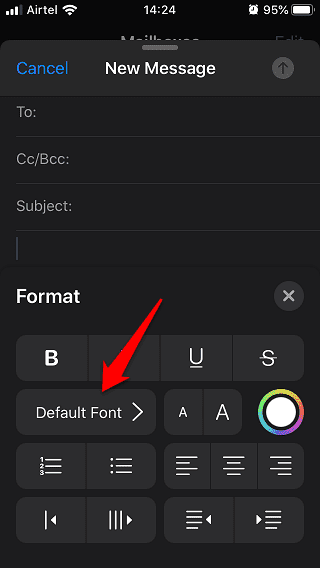
- Нажмите значок Aa на клавиатуре и выберите шрифт по умолчанию.
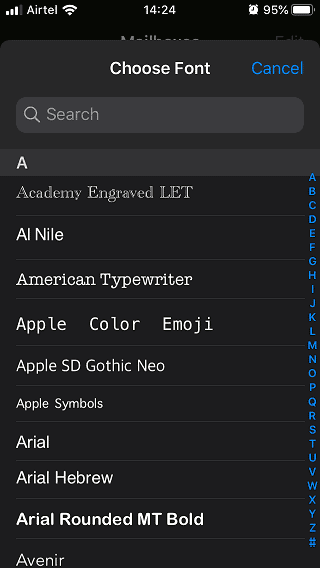
- Теперь вы можете прокручивать список доступных шрифтов. Вы также можете выполнить поиск шрифта, если знаете его имя.

- Щелкните любой вариант, чтобы активировать его. Вот как выглядит американская пишущая машинка.
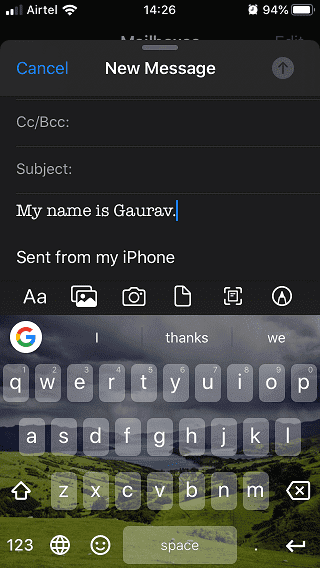
- Если вы используете виртуальную клавиатуру, вы нажмете стрелку, указывающую вправо, прежде чем увидите кнопку Aa.
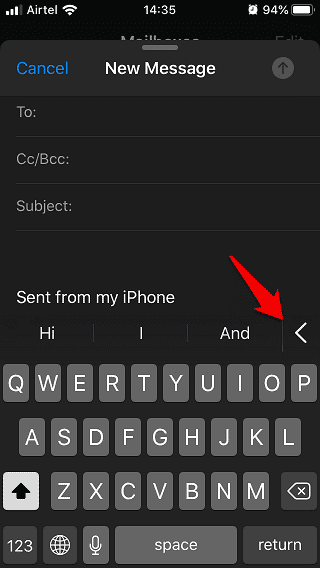
- Теперь вы можете получить доступ к шрифтам так же, как и раньше. Нажав на кнопку Aa.
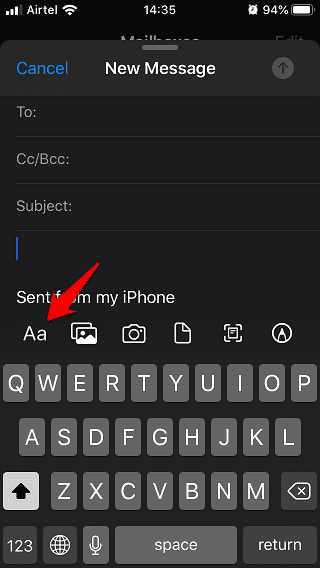
- Чтобы переключить клавиатуру, коснитесь значка земного шара и выберите «Следующая клавиатура».

2. Установите пользовательские шрифты на iOS 13 и iPadOS 13.
Хотя Apple была достаточно щедрой, чтобы включить ряд шрифтов на выбор, есть еще много вещей для изучения. Если вы похожи на меня и хотите установить пользовательские шрифты на Система IOS 13 و iPadOS 13 , шрифт, который недоступен по умолчанию, вы можете получить его в App Store. Откройте App Store и выполните поиск по запросу «Шрифты», чтобы найти несколько приложений со шрифтами. Примером таких приложений является Шрифт Diner. Установите и запустите приложение и нажмите «Активировать», чтобы установить все шрифты, поставляемые с бесплатной версией. На момент написания этой темы их 23. Вы можете разблокировать больше, купив премиум-версию.
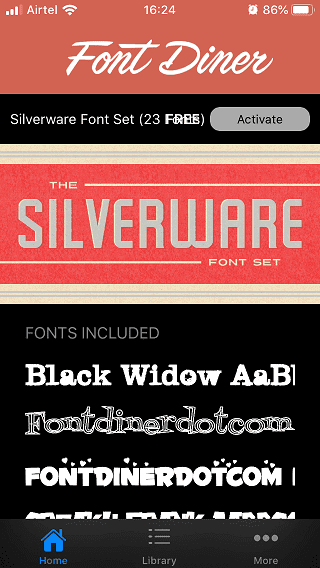
- После установки приложения вы найдете все шрифты, поставляемые с приложением, в разделе Настройки -> Общие -> Шрифты.
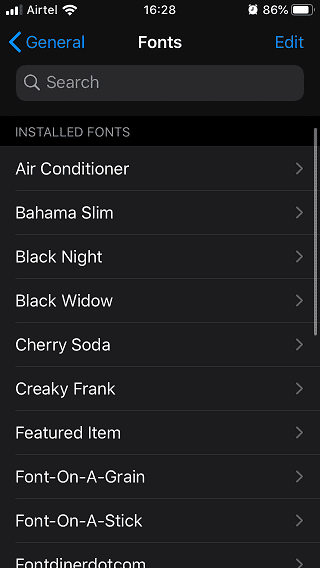
- Вы можете проверить, как печатается шрифт, прежде чем активировать его для использования в поддерживаемых приложениях, щелкнув тип шрифта.
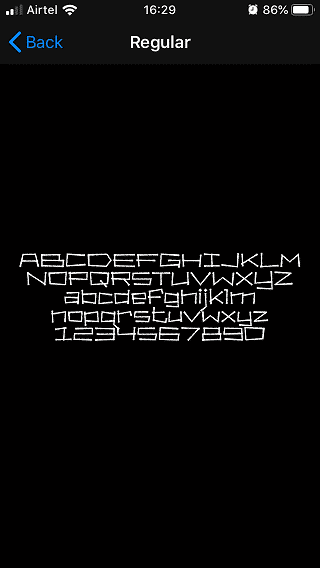
- Выберите нужный вариант, и теперь вы можете использовать его в поддерживаемых приложениях, таких как Mail, Word и т. Д. Обратите внимание, что шрифты по умолчанию, которые поставляются с предустановленными Система IOS 13 здесь не будет. Этот параметр доступен только для сторонних шрифтов, которые вы установили отдельно.
3. Используйте собственные шрифты в любом месте iOS и iPadOS 13.
Чтобы использовать пользовательские шрифты в любом месте системы, в любом приложении вместо шрифтов, поддерживаемых в настоящее время, вам необходимо загрузить и установить шрифты клавиатуры. Переключение на эту клавиатуру позволит вам использовать выбранный шрифт в любом приложении, а не в приложениях, которые в настоящее время поддерживаются Apple, которые очень ограничены.
Хотя есть множество приложений для клавиатуры со шрифтами на выбор, я рекомендую вам попробовать Прикольные шрифты. Почему? Потому что он не только предлагает несколько уникальных и интересных шрифтов, но также позволяет вам выбирать темы для создания внешнего вида вашей клавиатуры. Прежде чем вы сможете использовать какое-либо приложение для клавиатуры со шрифтами, вам необходимо включить его в настройках.
- Откройте «Настройки» и в разделе «Классные шрифты» выберите «Клавиатуры».
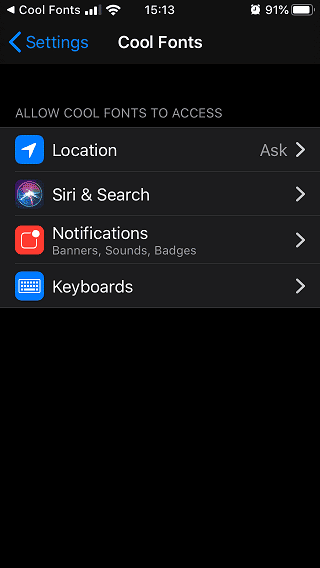
- Теперь переключите ползунок, чтобы включить его.
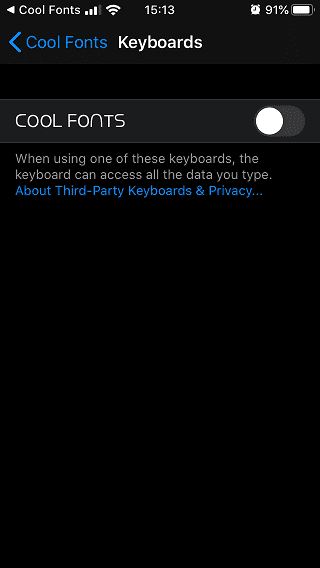
- Чтобы отображать клавиатуру Cool Fonts при вводе, вам нужно будет активировать ее в Настройки -> Клавиатуры -> Клавиатуры -> Добавить новую клавиатуру. Прокрутите вниз, чтобы найти Классные шрифты в списке сторонних клавиатур.
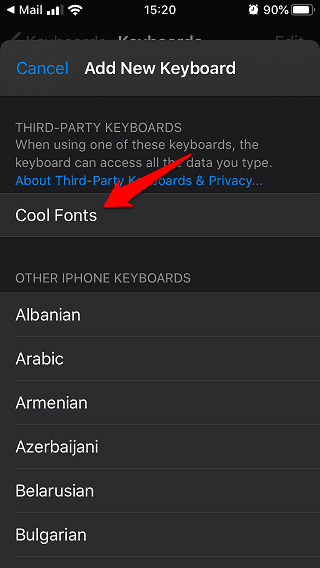
- Как только вы закончите, вы будете готовы использовать эти шрифты при написании следующего шедевра. Вам нужно вернуться в приложение «Почта» или любое другое приложение и нажать в любом месте, чтобы вызвать виртуальную клавиатуру. Теперь вы знаете, как переключать клавиатуры (мы обсуждали это выше). Вы должны увидеть, сможете ли вы переключиться на клавиатуру Cool Fonts.
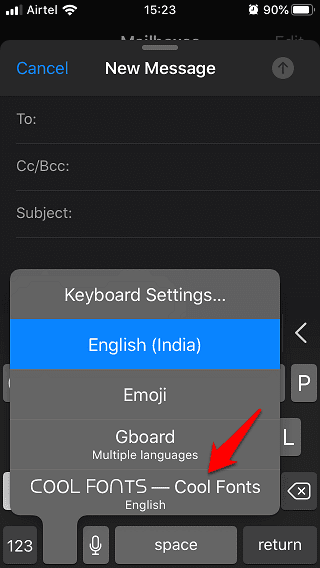
- Нажмите значок F, чтобы выбрать шрифт, которым вы хотите написать. Есть много шрифтов на выбор, и если вам нужно больше, перейдите на профессиональную версию, чтобы разблокировать больше.
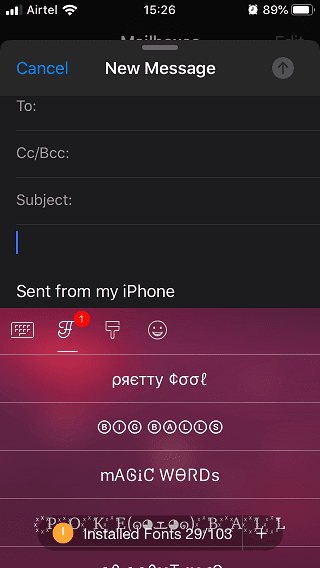
В зависимости от установленного вами приложения для клавиатуры со шрифтами, процесс по умолчанию останется прежним. Вы можете включить, а затем активировать клавиатуру и в конечном итоге переключиться на нее в настройках клавиатуры. Процесс установки или активации нового приложения для клавиатуры с настраиваемыми шрифтами останется одинаковым на обоих устройствах. Система IOS 13 и iPadOS 13.
Установите пользовательские шрифты в iOS 13 и iPadOS 13
Есть два способа установить и использовать пользовательские шрифты. Один из них - это метод по умолчанию, при котором вы можете установить новые шрифты, а затем активировать их для использования в поддерживаемых приложениях. Другой метод - использовать настраиваемую клавиатуру, чтобы иметь настраиваемые шрифты, которые позволяют использовать выбранный шрифт в любом приложении. У каждого есть свои плюсы и минусы.
Первый метод позволит вам использовать вашу любимую клавиатуру, которую можно Клавиатура Apple или же Gboard Оснащен рядом функций, таких как поиск, интеграция с YouTube и картами и т. Д. Второй метод ограничит вас функциями, которые поставляются с клавиатурой шрифтов, но позволит вам использовать выбранный шрифт в любом приложении.







